文件资源管理器是Windows操作系统用于浏览文件夹和文件的文件管理应用程序.它为用户提供了一个图形界面,用于导航和访问存储在计算机中的文件.
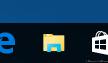
访问文件资源管理器的主要方法是单击任务栏中的文件夹图标.单击图标后,将打开文件资源管理器窗口.
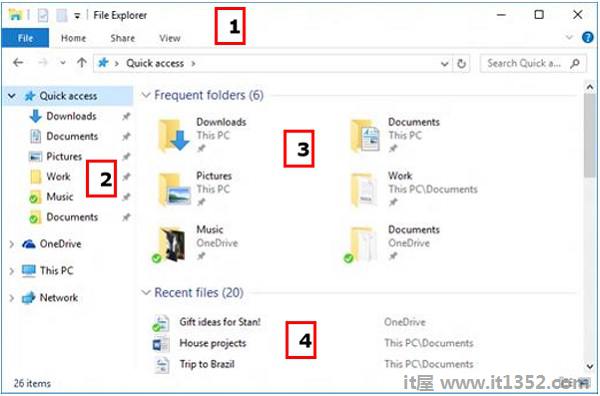
初始文件资源管理器窗口由以下部分组成 :
文件浏览器功能区,类似于Microsoft Office中的功能区.功能区包含用于执行文件和文件夹的常见任务的按钮.
导航窗格可让您访问您的库文档和图片,以及您的存储设备.它还具有常用的文件夹和网络设备.
右侧的常用文件夹部分包含您使用过的文件夹最近允许快速访问它们.
窗口下半部分的最近文件部分包含文件和文档你最近开了.
在Windows 10中,文件Explorer具有一个新的功能区工具栏,类似于最新版本的Microsoft Office中的功能区.此功能区包含用于最常见任务的按钮和命令.

功能区包含四个选项卡,每个选项卡都有不同的命令.您可以在主页标签中执行的任务包括 :
从中复制和粘贴文件和文件夹一个地方到另一个地方.
将文件和文件夹移动到另一个位置.
将文件和文件夹复制到另一个位置.
永久删除文件或文件夹或将其发送到回收站.
重命名文件或文件夹.
创建新文件夹或其他新项目.
验证或修改文档或文件夹的属性.
打开文件或文件夹.
选择一个或多个文件和文件夹的不同选项.

共享功能区为您提供了共享文件和文件夹的不同选项.例如 :
通过电子邮件发送或发送文件.
压缩("Zip" ")占用较少空间的文件夹.
打印或传真文档.
与其他用户或网络共享.

查看功能区允许您更改Windows显示文件和文件夹的方式.您可以在此处进行的一些更改是&减去;
添加其他窗格以显示文件的预览或详细信息.
将文件和文件夹的布局从图标更改为列表等.
排序和排列文件夹的内容.
隐藏选定的文件夹或文件.
文件标签打开一个菜单,其中包含不同的选项,如 :
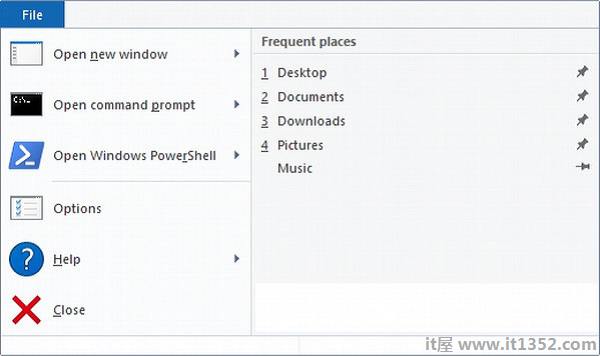
打开另一个文件资源管理器窗口.
打开高级用户的命令窗口.
更改或配置有关文件资源管理器行为方式的选项.